O método recomendado para desenvolver um script de análise é criar e testar antes um script regular no Analytics. Depois que o script estiver funcionando corretamente, adicione o cabeçalho de análise para converter o script em um script de análise que possa ser executado no Robôs.
Para obter informações sobre a criação de scripts regulares, consulte Comece a usar os scripts.
Nota
A versão 16 do Analytics, e todas as versões subsequentes, não devem ser usadas com o Analytics Exchange (AX) A Diligent encerrou o suporte ao Analytics Exchange no dia 1º de janeiro de 2023. Saiba mais ou atualize para o Robôs.
Para obter informações sobre como usar o Analytics em conjunto com o Analytics Exchange, consulte aAjuda do Analytics e ACLScript 15.1.
Identificar entradas e saídas de script
No cabeçalho de análise, você usa tags de análise para declarar entradas e saídas de script que deseja disponibilizar para os usuários finais ou usar como entrada para scripts subsequentes. Os diferentes tipos de entradas e saídas são descritos abaixo, com as tags de análise associadas entre parênteses.
Dica
Identificando as entradas e saídas necessárias antes de você iniciar o desenvolvimento do processo.
| Entradas | Saídas |
|---|---|
|
|
Entradas e saídas de script – visão geral
O diagrama abaixo mostra todas as possíveis entradas e saídas de um script de análise. Cada entrada ou saída mostra:
- o tipo de dados ou entrada de usuário envolvido
- a tag de análise associada (se for o caso)
- o comando ou os comandos do ACLScript associados
- a localização dos dados, tabelas ou arquivos de entrada ou saída
Dependendo do seu projeto e objetivo, um único script de análise pode ter várias entradas e saídas diferentes.
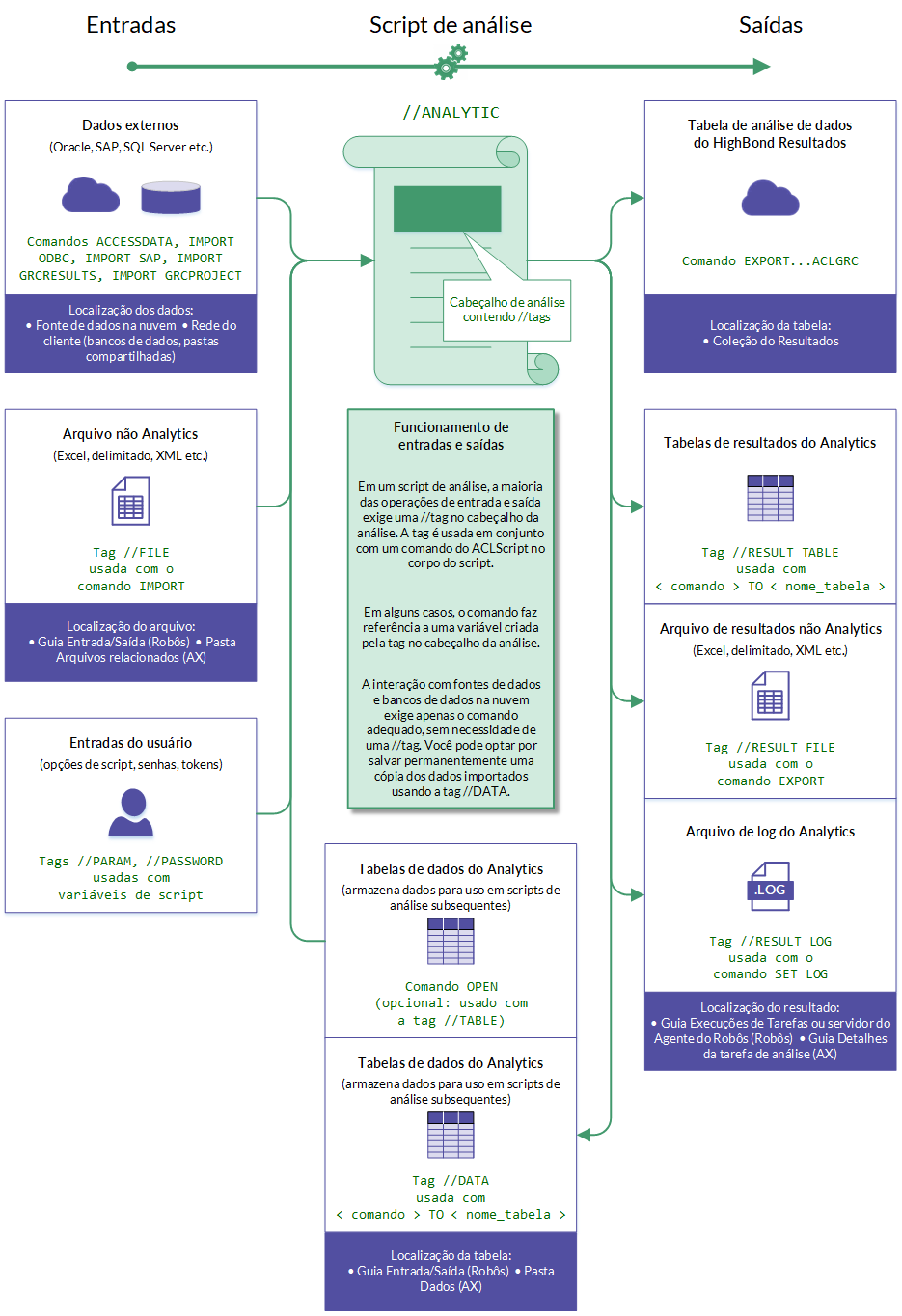
Acessando dados de origem
Há duas abordagens básicas para acessar os dados de origem exigidos por um script de análise:
- Conectividade automática
- Upload manual
Você pode usar as duas abordagens no mesmo script de análise, se necessário.
Conectividade automática
A vantagem dessa abordagem é que as importações de dados para o Robôs podem ser totalmente automatizadas, incluindo a execução em um agendamento.
No corpo do script de análise, use um dos comandos do ACLScript para conectar-se a uma fonte de dados externa, importar dados e criar uma tabela do Analytics com uma cópia dos dados:
Nota
Esses comandos não exigem nenhuma tag de análise correspondente no cabeçalho da análise.
Use ACCESSDATA a menos que tenha motivo para usar um dos outros comandos. DEFINE TABLE DB é um comando mais antigo mantido para compatibilidade com versões anteriores de scripts mais antigos.
Upload manual
O carregamento manual fornece uma maneira simples de importar dados para o Robôs e pode ser apropriado quando os usuários tiverem arquivos de dados de origem armazenados localmente.
Você pode carregar manualmente arquivos não Analytics, como Excel ou delimitados, para o Robôs. Você precisa usar um método diferente para disponibilizar as tabelas do Analytics.
- arquivos não Analytics Você pode carregar manualmente arquivos não Analytics, como Excel ou delimitados para a guia Entrada/Saída em um robô. Para acessar os dados carregados em um script de análise, use uma tag FILE no cabeçalho de análise e um comando IMPORT apropriado, como IMPORT EXCEL, no corpo do script.
- Tabelas do Analytics Você não pode carregar manualmente tabelas do Analytics para a guia Entrada/Saída. Em vez disso, use uma tag DATA no cabeçalho da análise para salvar a tabela de saída do Analytics para a guia Entrada/Saída. Para acessar a tabela do Analytics em um script subsequente, use o comando OPEN no corpo do script.
Fluxo de trabalho para criação e teste de um script de análise
Nota
O fluxo de trabalho a seguir é uma sugestão de abordagem para o desenvolvimento de scripts de análise. No entanto, você pode desenvolver os scripts de análise da maneira que for mais conveniente.
Crie o script do Analytics
Crie um script no Analytics sem usar nenhuma caixa de diálogo personalizada para obter entradas do usuário, nem qualquer recurso que provoque a interação com o usuário durante a execução do script. Os scripts do Analytics permitem entradas do usuário antes de executar o script. No entanto, ao contrário dos scripts normais, não permitem a interação com o usuário durante a execução do script de análise.
Para armazenar valores de entrada de teste no script do Analytics, crie temporariamente variáveis na parte superior do script. Por exemplo:
ASSIGN v_TabelaAnalise = “Trans_Maio"
Teste e depure o script até que ele execute sem erros.
Adição do cabeçalho e das tags da análise
Adicione o cabeçalho da análise ao script. Copie os nomes das variáveis da parte superior do script para as tags correspondentes no Designer de cabeçalho de análise.
Um exemplo de tag resultante no cabeçalho da análise:
//TABLE v_TabelaAnalise “Tabela a ser classificada"
Para obter mais informações, consulte Trabalhando com cabeçalhos de análise.
Inclusão do log nos resultados do script de análise
O log é uma ferramenta crucial para o diagnóstico de causas de falhas em scripts de análise. Ele também pode ser importante quando os scripts de análise são executados com sucesso, mas retornam resultados inesperados. O log é gerado automaticamente quando o script de análise falha. Se o script de análise é bem-sucedido, o log só é gerado se você especifica a tag de análise RESULT.
No Designer do Cabeçalho da Análise, ative a opção Manter arquivo de log para garantir que o log esteja disponível sempre que o script de análise for executado. A tag correspondente é adicionada ao cabeçalho da análise:
//RESULT LOG
Validação do cabeçalho da análise
Valide o cabeçalho da análise. O cabeçalho da análise pode ser validado quantas vezes for desejado.
Para obter mais informações, consulte Validação dos cabeçalhos de análise.
Atribua valores de teste temporários às tags de análise
Utilizando o operador de atribuição especial (:=), atribua valores de teste temporários a todas as tags de análise que solicitam entradas do usuário. Os valores de teste podem ser copiados das atribuições de variáveis temporárias no topo do script. Por exemplo:
//TABLE v_TabelaAnalise “Tabela a ser classificada" := “Trans_Maio"
Para atribuir valores de teste temporários usando o Designer do Cabeçalho da Análise, insira o valor no campo Valor de teste para todas as tags de análise que exijam entrada do usuário.
Para obter mais informações sobre a atribuição de valores de teste temporários, consulte Especificação de valores de entrada de teste no Analytics.
Exclusão das variáveis temporárias
Exclua as variáveis temporárias do topo do script, ou as comente, se achar que pode utilizá-las novamente.
Passo a passo pelo script de análise
Execute um passo a passo pelo script de análise clicando em Passo ![]() ou pressionando F10 repetidamente. Revise o conteúdo da guia Variáveis no Navegador para garantir que todas as variáveis no cabeçalho da análise sejam criadas corretamente, com a atribuição adequada de valores de teste.
ou pressionando F10 repetidamente. Revise o conteúdo da guia Variáveis no Navegador para garantir que todas as variáveis no cabeçalho da análise sejam criadas corretamente, com a atribuição adequada de valores de teste.
Teste e depure o script de análise até que ele seja executado sem erros.
Nota
Se você deseja sair do script de análise antes da conclusão, pressione Esc e clique em Sim na solicitação de confirmação.
Dica
É possível excluir todas as variáveis armazenadas e atribuições de variáveis do projeto do Analytics inserindo DELETE ALL OK na linha de comando. A limpeza da guia Variáveis antes do passo a passo do script de análise oferece um início mais transparente.
Exclusão das variáveis de teste temporárias
Quando você concluir os testes, poderá excluir os valores de teste temporários e o operador especial de atribuição de todas as tags de análise. Ou você pode optar por mantê-los se prever que testes adicionais podem ser necessários. Os valores de teste são ignorados nos ambientes de implementação.
Implantar o script de análise
Para implantar o script de análise, envie o script para o Robôs.
Para obter mais informações, consulte Confirmando scripts (carregando) do ACL no Robôs.